- Kirjoittaja Abigail Brown [email protected].
- Public 2023-12-17 06:46.
- Viimeksi muokattu 2025-01-24 12:09.
Tavoitettasi mikä tahansa, tietokilpailun luominen PowerPointissa on helppoa tämän lyhyen opetusohjelman avulla. Opit luomaan yksinkertaisen tietokilpailun, jossa on useita vastausvaihtoehtoja. Voit luoda lisää tietokilpailuja käyttämällä VBA-ohjelmointia PowerPointissa tai Custom Shows -ominaisuuden avulla, mutta jos haluat tehdä siitä yksinkertaisen ja luoda tietokilpailun, joka ei vaadi ylimääräisiä ohjelmointitaitoja, suunnittele dioja, joissa on kysymyksiä ja linkkejä oikeisiin ja vääriin vastauksiin.
Tämän artikkelin ohjeet koskevat PowerPoint 2019, 2016, 2013, 2010; ja PowerPoint for Microsoft 365.
Paranna esitystäsi tietokilpailulla
Kysyllä on niin monia tapoja parantaa PowerPoint-esitystäsi. Tässä on muutamia tapoja käyttää tietokilpailuja yleisön opettamiseen, tiedottamiseen ja sitouttamiseen:
- Käytä PowerPointissa yritysesittelyn jälkeen luotua tietokilpailua tekosyynä antaa lahjoja niille, jotka antavat oikeat vastaukset.
- Luo perustietovisa PowerPointissa alakouluikäisille lapsille.
- Luo tietokilpailu jäänmurtajaksi juhlissa tai perehdytysohjelmassa.
Suunnittele ensimmäinen tietokilpailusi

Koota luettelo kysymyksistä ennen kuin luot tietokilpailun PowerPointissa. Tehdäksesi tietokilpailustasi parhaan mahdollisen tutkimalla ja kokoamalla kysymyksiä, jotka tuovat yleisösi parhaat puolet esiin. Valitse kysymykset, jotta saat vain yhden oikean vastauksen. Viisi kysymystä esityksessä on hyvä määrä aloittaa.
Kyseessä jokainen kysymys vaatii vähintään kolme diaa - kysymysdia, dia, jossa on oikea vastaus, ja dia jokaiselle väärälle vastaukselle. Tässä opetusohjelmassa jokaisessa kysymyksessä käytetään kuvaa visuaalisen sisällön ja merkityksen lisäämiseksi tietokilpailuun.
Aloita ensimmäinen diasi
Aloita tietokilpailu avaamalla PowerPoint ja luomalla uusi tyhjä esitys. Lisää uusi dia käyttämällä Vain otsikko -asettelua, kirjoita kysymyksesi Otsikko-paikkamerkkiin ja lisää diaan kuva.
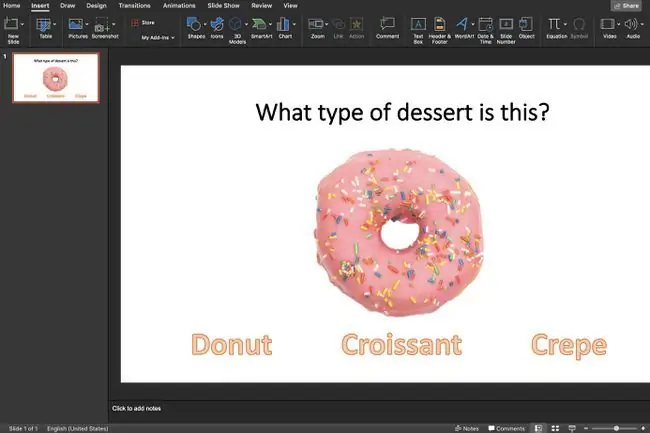
Lisää kaksi tekstiruutua tosi- ja tarukyselyyn. Tai lisää kolme tai useampia tekstiruutuja monivalintakyselyyn. Yksi tekstiruutu sisältää oikean vastauksen ja muut tekstilaatikot vääriä vastauksia. Varmista, että et anna toista oikeaa tai edes osittain oikeaa vastausta sekaannusten välttämiseksi.
Jos haluat jännittävämmän ulkoasun, harkitse WordArtin käyttöä tavallisten tekstiruutujen sijaan monivalintavastauksillasi.
Luo oikean vastauksen dia
Luo uusi dia oikealle vastaukselle. Varmista, että annat tekstikentän tai jonkinlaisen navigoinnin, joka ohjaa katsojat seuraavaan kysymysdiaan. Lisäät hyperlinkin siirtyäksesi seuraavaan kysymysdiaan, kun kaikki tietokilpailudiat on suoritettu.
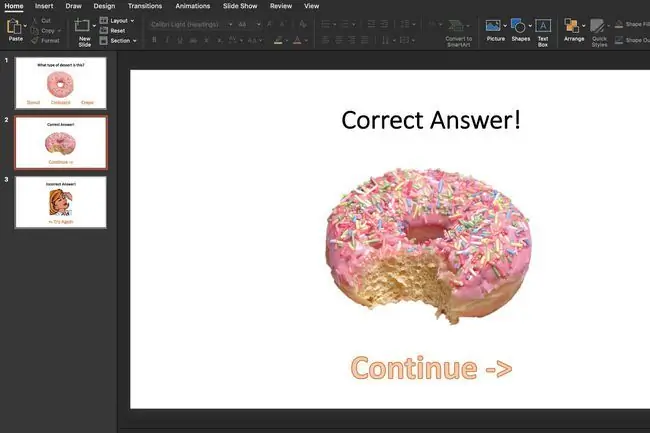
Bottom Line
Luo toinen dia, joka kertoo yleisöllesi, että he ovat valinneet väärän vastauksen. Tarjoa tekstiruutu tai navigointielementti, joka ohjaa katsojat takaisin kysymysdiaan ja anna heille toinen mahdollisuus saada oikea vastaus kysymykseen.
Lisää hyperlinkkejä dioihin
Kun olet luonut kaikki kysymys- ja vastausdiat, on aika luoda hyperlinkkejä näiden diojen välille.
Valitse kysymysdioista tekstiruutu, joka sisältää oikean vastauksen. Paina Ctrl+ K (Windows) tai Cmd+ K(Mac) avataksesi Insert Hyperlink -valintaikkunan. Valitse Place in This Document ja valitse dia, joka sisältää oikean vastauksen.
Kun olet linkittänyt oikean vastauksen sisältävään diaan, valitse väärien vastausten tekstiruudut ja luo linkit dioihin, jotka sisältävät vääriä vastauksia.
Lisää vastausdioihin hyperlinkkejä, jotta yleisösi siirtyy seuraavaan kysymykseen, jos he vastasivat oikein, tai heidät ohjataan takaisin kysymykseen, jos he valitsivat väärän vastauksen.






